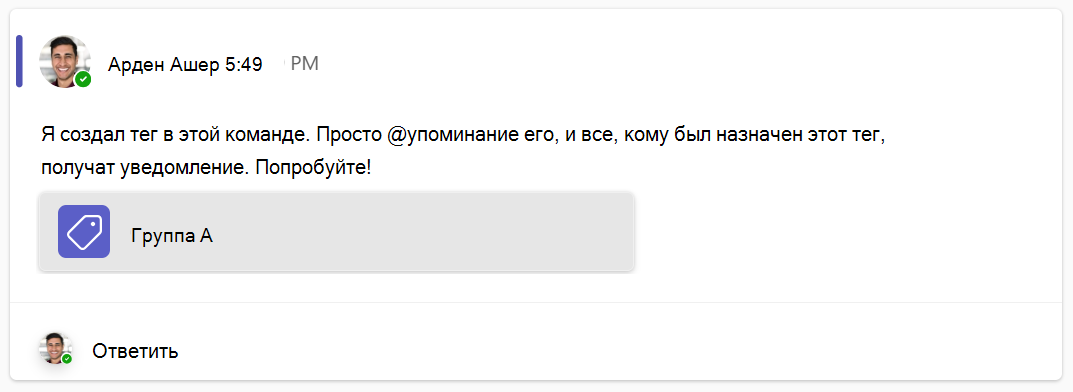Контроль разрешений участников и параметров Teams
В функции "Управление командой " владельцы команд могут изменять разрешения участников и управлять беседами.
Изменение разрешений участника
Чтобы изменить разрешения участников в Teams, выполните следующие действия.
- Выделите три точки по имени команды.
- Выберите Управление командой.
- Выберите Настройки.
Параметры управления командой
На вкладке Параметры есть семь категорий для управления командами:
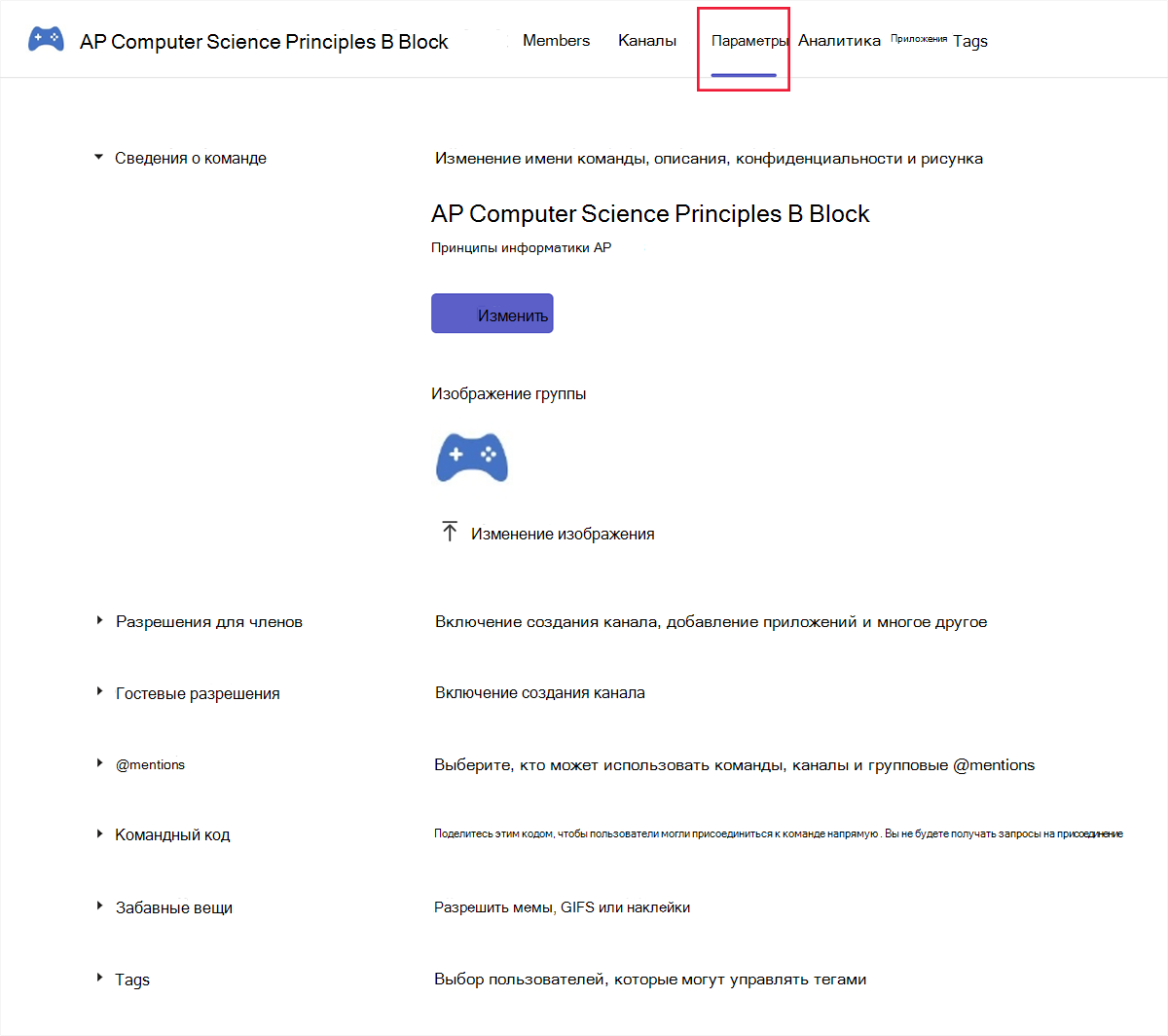
- Сведения о команде: Измените имя и описание команды, измените параметры конфиденциальности и добавьте аватар.
- Разрешения участника: Решите, могут ли участники создавать и удалять каналы, вкладки, приложения, соединители и сообщения.
Совет
Для команды класса рассмотрите возможность запретить учащимся возможность удалять или редактировать сообщения.
- Разрешения гостя: Решите, могут ли гости создавать и удалять каналы.
- @mentions: Определите, кто может использовать @team и @channel упоминания.
- Код команды: Создайте код присоединения для команды.
- Забавные вещи: Решите, могут ли учащиеся использовать GIF-файлы, наклейки и мемы.
- Теги: Назначьте участников, которые могут управлять тегами.
Использование тегов для быстрого упоминание групп людей
В области Управление командой также есть вкладка Теги .

С помощью тегов преподаватели могут классифицировать участников на основе роли, проекта, навыка, оценки или других обозначений. Например, тег "Третий класс" или "Группа A" позволяет участникам команды упоминание группы в Teams без необходимости вводить имя каждого участника по одному. После добавления тега @упоминание его в канале, чтобы все пользователи, назначенные этому тегу, получали уведомление. Другой способ использования тегов — начать новый чат, а затем выбрать тег , назначенный пользователям, которым нужно просмотреть сообщение.